Cuando compras una computadora portátil o PC nueva, Windows generalmente ya está instalado y activado. Pero si planea construir una PC personalizada, puede que ese no sea el caso y es posible que tenga que gastar más dinero para comprar una licencia real de Windows.
Si su nueva PC reemplaza a una antigua, es posible que pueda transferir la licencia de Windows a la nueva PC y no tener que pagar por una nueva licencia de Windows.
Microsoft es bastante estricto con sus reglas de transferencia de licencias y, lamentablemente, no todas las licencias de Windows son transferibles. Sólo puede transferir una licencia de Windows si la compró a través de un canal minorista. Las licencias distribuidas a través del canal de fabricante de equipos originales (OEM) y el canal de volumen empresarial no son transferibles.
Cada licencia de Windows está vinculada a la placa base de la computadora. Entonces, si intenta utilizar una clave de producto de una licencia no transferible, Windows Activation Server no validará su licencia. Una vez que sepa qué tipo de licencia de Windows tiene su computadora, podrá determinar adecuadamente si su licencia es transferible a otra PC o no.
Si Windows vino preinstalado en su computadora portátil o PC, probablemente tenga una licencia OEM. Por otro lado, si compró una licencia de Windows en Microsoft Store en línea o en un minorista autorizado, lo más probable es que tenga una licencia minorista. Las licencias por volumen se distribuyen a grandes organizaciones como instituciones educativas, empresas y gobiernos.
¿Estás buscando tu clave de licencia de Windows actual of Código de producto OEM?
Transfiera la licencia anterior de Windows a una computadora nueva
Para determinar qué tipo de licencia tiene, realice lo siguiente. Haga clic en el botón Inicio. En el cuadro de búsqueda, escriba: Símbolo del sistema. Haga clic derecho en el resultado del símbolo del sistema y haga clic en "Ejecutar como administrador".
En la ventana del símbolo del sistema, escriba el siguiente comando:
slmgr -dliAhora aparecerá una ventana "Windows Script Host" que muestra qué tipo de licencia está instalada en su PC.
Si Windows Script Host indica que tiene una licencia minorista “RETAIL”, puede transferir la licencia de Windows a otra PC. Sin embargo, si tiene una licencia por volumen o una licencia OEM, necesitará una nueva. Comprar licencia de Windows para una nueva PC.
Desactivar licencia en una computadora vieja
Para comenzar, primero debe desactivar la licencia de Windows en su computadora (antigua). Esto lo haces de la siguiente manera.
Haga clic en el botón Inicio. En el cuadro de búsqueda, escriba: Símbolo del sistema. Haga clic derecho en el resultado del símbolo del sistema y haga clic en "Ejecutar como administrador".
En la ventana del símbolo del sistema, escriba el siguiente comando:
slmgr /upk
Luego verá el mensaje: La clave de producto ha sido eliminada.
Luego escriba el siguiente comando:
slmgr /cpky
Luego verá el siguiente mensaje: La clave del producto se ha eliminado del registro.
Ahora ha eliminado la clave de licencia anterior de su computadora y la ha eliminado. registro de windows en tu ordenador. Ahora puede instalar la clave de licencia en la nueva computadora de la siguiente manera.
Activar licencia en una computadora nueva
Haga clic en el botón Inicio. En el cuadro de búsqueda, escriba: Símbolo del sistema. Haga clic derecho en el resultado del símbolo del sistema y haga clic en "Ejecutar como administrador".
En la ventana del símbolo del sistema, escriba el siguiente comando:
slmgr /ipk {productsleutel}
reemplace {clave de producto} por el clave de licencia de windows.
Ahora ha transferido con éxito la clave de licencia de Windows a una nueva PC. espero que esto te ayude. ¡Gracias por leer!
Leer más:


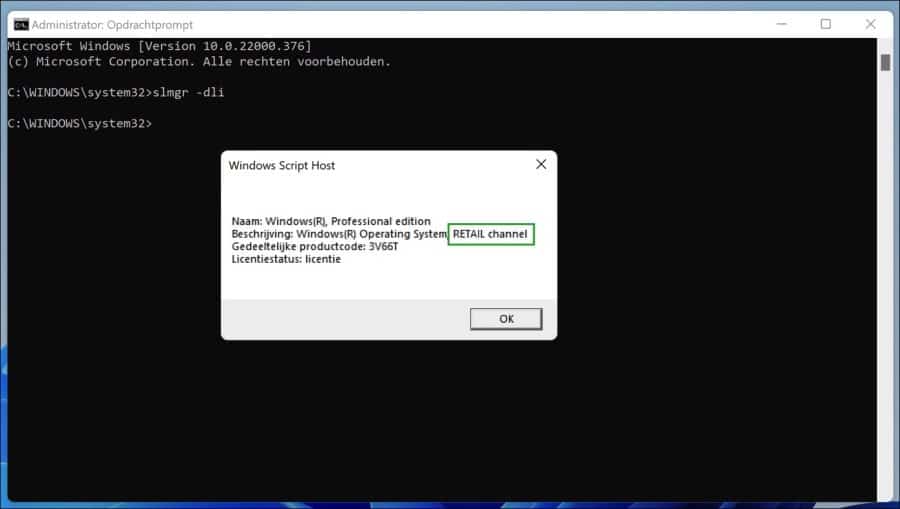
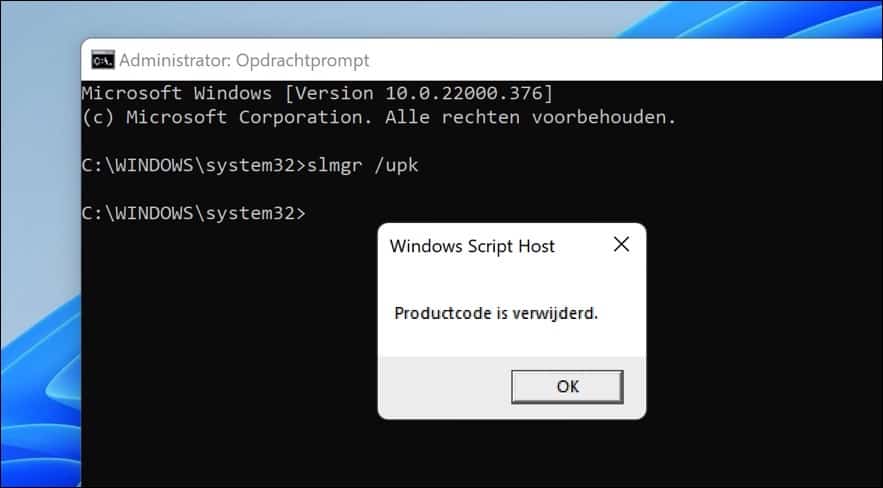
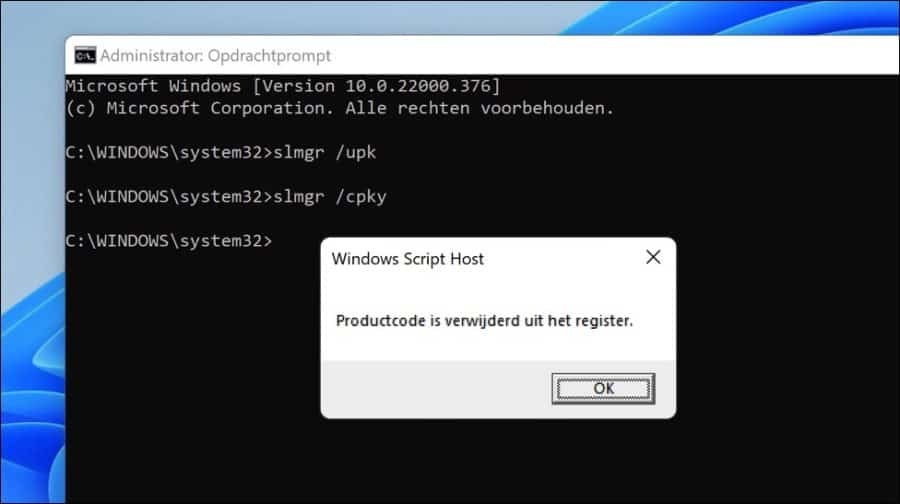
¡Gracias por esta clara explicación! Seguí los pasos y cuando busco el código de producto en la PC, la PC dice que no hay ningún código de producto. Está bien, pero cuando voy a la configuración y luego activo, dice que mi licencia de Windows 10 Enterprise todavía está activada porque está vinculada a mi cuenta de Microsoft. ¿Puedo ahora restablecer mi PC a la configuración de fábrica y luego iniciar sesión en mi nueva PC con mi cuenta de Microsoft para que automáticamente vuelva a tomar esa licencia o tengo que hacerlo de otra manera? ¡Gracias por la ayuda!
Saludos nick
Hola, eso es correcto, siempre y cuando se trate del mismo PC. Por lo tanto, puede restablecer su PC actual con una cuenta y licencia de Microsoft. Después del reinicio, inicie sesión nuevamente con la cuenta de Microsoft vinculada y se activará la licencia. Si hace esto en una PC nueva con hardware nuevo (hardware diferente), sospecho que la licencia de su cuenta de Microsoft no funciona.
Saludos Stefan
¡Hola! Seguí tus pasos cuidadosamente y, de hecho, eliminé mi código de venta minorista de mi antiguo PCD. Sin embargo, esta descripción no indica que debo buscar mi código minorista con anticipación o dónde puedo encontrarlo...
¿Acabo de eliminar una licencia de Windows que funciona correctamente sin saber cuál es o hay otra forma de encontrarla nuevamente?
espero ayuda...
Groetjes,
Michel
Hola, esa es una buena pregunta. No me parece. Puede intentar lo siguiente: revise la parte posterior, inferior o un CD/DVD de Windows de su computadora para ver si hay pegatinas con códigos de licencia. También puedes probar a continuación: https://www.pc-tips.info/tips/windows-tips/windows-office-licentie-opzoeken/, más información: https://support.microsoft.com/nl-nl/windows/uw-productcode-voor-windows-zoeken-aaa2bf69-7b2b-9f13-f581-a806abf0a886
Saludos Stefan